1Otevřete nabídku
Start,
Všechny programy,
Picasa2 a spusťte program
Picasa2. Po spuštění programu klepněte v levém podokně na vybranou složku – v pravé části okna se zobrazí náhledy na obrázky, které jsou v dané složce uloženy.
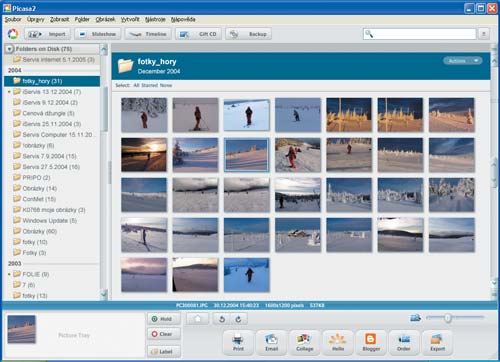 2
2Chcete-li zvětšit velikost náhledů obrázků, můžete tak učinit posunutím táhla v pravé dolní části okna. Pokud si přejete některý obrázek otevřít, poklepejte na něj levým tlačítkem myši.
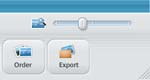 3
3Po otevření vybraného obrázku se v horní části okna objeví malý panel, pomocí něhož je možné velice jednoduše procházet i ostatní obrázky uložené v dané složce. Chcete-li navolit vlastní velikost zobrazeného obrázku, požadované nastavení proveďte tažením tohoto posuvného jezdce.
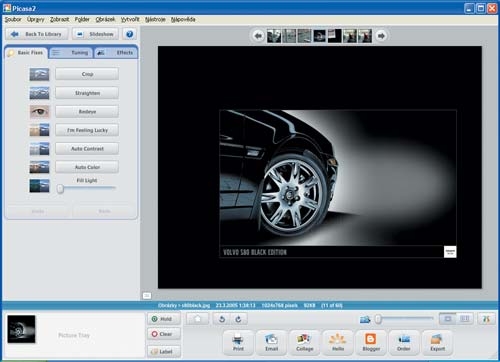 4
4Pro snadné prohlížení obrázků můžete vyzkoušet jednoduchou prezentaci, kterou spustíte stisknutím tlačítka
Slideshow. Dobu pro automatický přechod mezi obrázky nastavíte v pravé části panelu, prezentaci spustíte klepnutím na tlačítko
Play. V případě potřeby je možné mezi obrázky procházet pomocí tlačítek
Předchozí obrázek a
Následující obrázek.
 5
5Pro úpravu obrázku můžete použít dostupné nástroje, které naleznete v levé části okna
Picasa2. Mezi nejpotřebnější na záložce
Basic Fixes patří nástroj pro ořez obrázku na požadovanou velikost, korekci červených očí a nástroje pro úpravu barev.
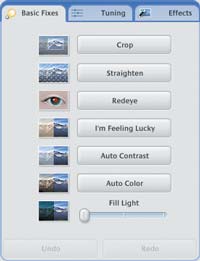 6
6Přejděte na kartu
Effects, kde naleznete seznam dvanácti zajímavých efektů. Na vybraný efekt stačí klepnout levým tlačítkem myši a daný efekt automaticky aplikuje na otevřený obrázek.
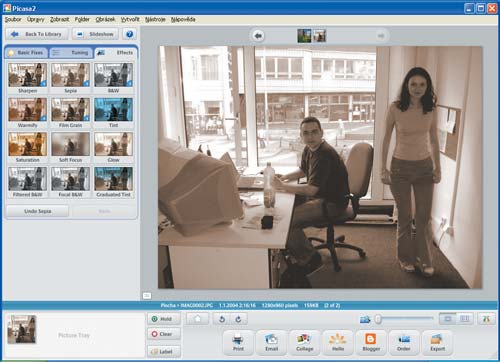 7
7U některých efektů se po jejich vybrání v levé části okna zobrazí několik položek, kde pomocí táhla můžete nastavení vybraného efektu doladit k vaší úplné spokojenosti. Až budete s úpravou obrázku spokojeni, stiskněte pro uložení provedeného nastavení tlačítko
Apply. Jestliže se vám daný efekt nelíbí, stiskněte pro jeho odstranění tlačítko
Cancel.
 8
8Pro uložení provedeného nastavení přejděte do nabídky
Soubor a klepněte na příkaz
Uložit kopii. Tím se daný soubor uloží do stejné složky jako původní obrázek pod názvem, který se objeví v plovoucím okénku.

TIP:
Podrobný postup jak si nainstalovat program Picasa2 naleznete v časopisu JNP 6/05.
TIP:
Bližší úpravy obrázku je také možné provést na záložce Tuning.
TIP:
Chtěli byste si z otevřeného obrázku vytvořit plakát? Přejděte do nabídky Vytvořit a klepněte na příkaz Vytvořit plakát. V otevřeném okně vyberte požadovanou velikost plakátu, rozměry papíru a stiskněte tlačítko OK. Jednotlivé části plakátu následně naleznete ve složce, ve které je uložený použitý obrázek.

TIP:
Příkazy pro dávkovou úpravu vybraných obrázků naleznete v nabídce Obrázek, Dávková úprava.